iPhone 使用手册
- 欢迎使用
-
-
- 兼容 iOS 26 的 iPhone 机型
- iPhone 11
- iPhone 11 Pro
- iPhone 11 Pro Max
- iPhone SE(第 2 代)
- iPhone 12 mini
- iPhone 12
- iPhone 12 Pro
- iPhone 12 Pro Max
- iPhone 13 mini
- iPhone 13
- iPhone 13 Pro
- iPhone 13 Pro Max
- iPhone SE(第 3 代)
- iPhone 14
- iPhone 14 Plus
- iPhone 14 Pro
- iPhone 14 Pro Max
- iPhone 15
- iPhone 15 Plus
- iPhone 15 Pro
- iPhone 15 Pro Max
- iPhone 16
- iPhone 16 Plus
- iPhone 16 Pro
- iPhone 16 Pro Max
- iPhone 16e
- iPhone 17
- iPhone 17 Pro
- iPhone 17 Pro Max
- iPhone Air
- 设置基础功能
- 让 iPhone 成为你的专属设备
- 拍摄精美的照片和视频
- 与亲朋好友保持联系
- 与家人共享功能
- 在日常生活中使用 iPhone
- Apple 支持提供的专家建议
-
- iOS 26 的新功能
-
- 指南针
- 快捷指令
- 提示
-
- 辅助功能使用入门
- 设置期间使用辅助功能
- 更改 Siri 辅助功能设置
- 快速打开或关闭辅助功能
- 与其他设备共享辅助功能设置
- 版权和商标
使用 iPhone 支付公共交通费用
你可以使用 iPhone 通过 Apple Pay 中的付款卡或“钱包” App 中储存的交通卡支付交通费,具体取决于当地的交通系统。
【注】并非在所有国家或地区都可用;请参阅在哪里可以使用 Apple Pay 乘坐公共交通。
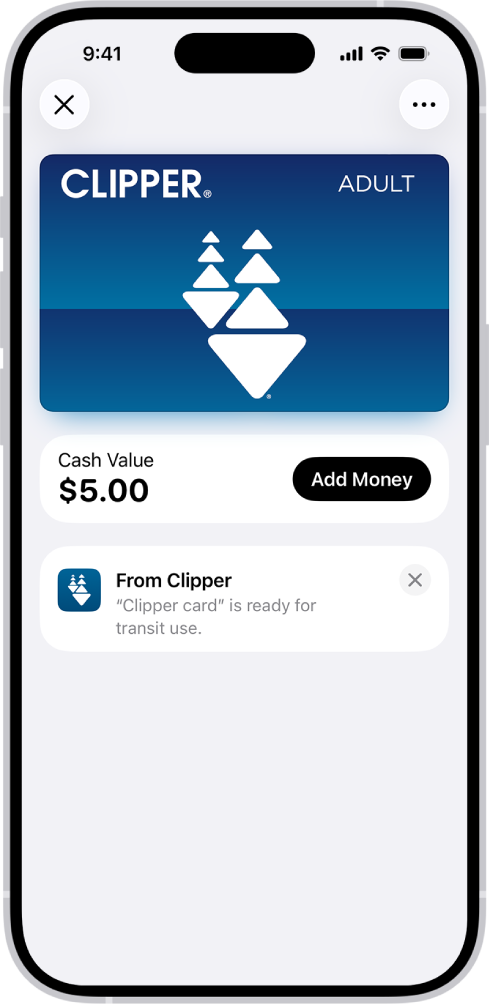
将交通卡添加到“钱包”
在 iPhone 上前往“钱包” App
 。
。轻点
 ,然后轻点“交通卡”。
,然后轻点“交通卡”。选取列表中的交通卡,或者按位置或卡片名称搜索,然后按照屏幕指示操作。
若要了解如何转移交通卡,请参阅 Apple 支持文章:在 Apple 钱包中添加交通卡。
查看余额和充值
在 iPhone 上前往“钱包” App
 。
。轻点交通卡查看余额和交易。
轻点“充值”,然后按照屏幕指示操作。
若要进一步了解,请参阅 Apple 支持文章:使用 Apple Pay 为交通卡充值。
查看交通卡详细信息和更改设置
在 iPhone 上前往“钱包” App
 。
。轻点交通卡,然后轻点
 。
。轻点以下任一项:
卡号:查看卡号。
卡片详细信息:查看账户余额;打开服务模式在车站和自助服务终端获取帮助;打开或关闭快捷交通;或者从“钱包”移除卡片。
通知:打开或关闭通知。
使用快捷交通支付车费
使用快捷交通,你无需通过面容 ID、触控 ID 或密码进行认证,也无需唤醒或解锁设备或者打开 App。
【注】快捷交通并非在所有国家或地区都可用。
如果有多张交通网络卡片,请在“设置”
 >“钱包与 Apple Pay”>“快捷交通卡”中设定默认快捷交通卡。
>“钱包与 Apple Pay”>“快捷交通卡”中设定默认快捷交通卡。添加符合条件的卡片后,快捷交通默认打开。
靠近收费闸机或上车时,请确保设备已开机(无需接入互联网)。
将 iPhone 顶部靠近闸机扫描器中间,直至感觉到振动。
你甚至可能在 iPhone 需要充电时使用快捷交通卡。
在收费闸机处支付交通费
如果未在使用快捷交通,请执行以下操作:
确保设备已开机(无需接入互联网)。
靠近收费闸机或上车时,执行以下一项操作:
在配备面容 ID 的 iPhone 上:连按两下侧边按钮,然后看一眼 iPhone 通过面容 ID 认证,或输入密码。
在配备触控 ID 的 iPhone 上:设备显示锁定屏幕时,连按两下主屏幕按钮,然后将手指放在触控 ID 上。
将 iPhone 顶部靠近闸机扫描器中间,直至感觉到振动。